手把手教你使用 virtualBox 让虚拟机连接网络的教程
1 设置 virtualBox
打开设置-》网络
采用桥接模式连接网络,并选择对应的物理网卡。
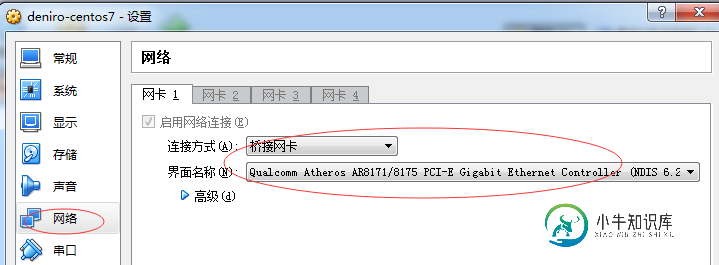
2 设置虚拟机(centos7)
1、使用 nmcli 命令,查看当前虚拟机的所有网络基本信息:
nmcli connection show
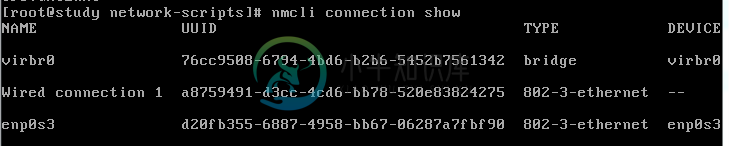
具体参数说明如下:
| 参数名称 | 说明 |
|---|---|
| NAME | 连网代号,通常与 DEVICE 一样 |
| UUID | 识别码 |
| TYPE | 网卡的类型;802-3-ethernet 就是以太网 |
| DEVICE | 网卡名称 |
* 这里的 enp0s3 是 centos7 自动生成的带随机数的网卡名称,每台机都不一样。
2、设置 centos7 的网络获取方式为自动获取 IP(这种方法最方便啦 O(∩_∩)O~)
nmcli connection modify enp0s3 \ connection.autoconnect yes \ ipv4.method auto
3、上面的命令只是修改了设定档,因此还要使用 nmcli 的 up 参数让它实际生效:
nmcli connection up enp0s3

3 实际测试

成功啦,我们的 virtualBox 的这台虚拟机连上外网啦 O(∩_∩)O~
以上所述是小编给大家介绍的手把手教你使用 virtualBox 让虚拟机连接网络的教程,希望对大家有所帮助,如果大家有任何疑问请给我留言,小编会及时回复大家的。在此也非常感谢大家对小牛知识库网站的支持!
-
很多朋友听过ChatGPT,但是不知道去哪里体验它,现在小牛手把手教你使用 ChatGPT。
-
本文向大家介绍pycharm 配置svn的图文教程(手把手教你),包括了pycharm 配置svn的图文教程(手把手教你)的使用技巧和注意事项,需要的朋友参考一下 1.setting--version control--subversion,按照图中红色字体填入对应信息 2.配置中途遇到没找到svn.exe, 解决方法: 1.需要重新将svn安装一遍,点击modify 2. command lin
-
本文向大家介绍ASP.NET MVC3手把手教你构建Web,包括了ASP.NET MVC3手把手教你构建Web的使用技巧和注意事项,需要的朋友参考一下 开发工具:VS2010+MSSQL2005,需要使用MVC3.0 环境配置 第一步:到官方网站下载MVC3,提供了简体中文。先安装 AspNetMVC3ToolsUpdateSetup.exe,然后安装AspNetMVC3ToolsUpdateVS
-
本文向大家介绍手把手教你如何安装Pycharm(详细图文教程),包括了手把手教你如何安装Pycharm(详细图文教程)的使用技巧和注意事项,需要的朋友参考一下 本文介绍了手把手教你如何安装Pycharm,分享给大家,具体如下: 1、首先去Pycharm官网,或者直接输入网址:http://www.jetbrains.com/pycharm/download/#section=windows,下载P
-
本文向大家介绍手把手教你用Android自定义饼状图,包括了手把手教你用Android自定义饼状图的使用技巧和注意事项,需要的朋友参考一下 照例先上效果图 通过该例子,你能学到什么: 对Paint 深入理解,画绘制饼图,矩形,文字等 加深对canvas的API的掌握,对自定义View掌握 下面我们分七步来完成一个简单的饼形图绘制过程。 1. 重新View的构造方法 2.绘制图形
-
本文向大家介绍VirtualBox虚拟机安装CentOS 7详细教程,包括了VirtualBox虚拟机安装CentOS 7详细教程的使用技巧和注意事项,需要的朋友参考一下 记录一下自己的安装过程,特别是其中的一些注意事项。 添加虚拟机 1.新建虚拟机,选择Linux,Red Hat(CentOS就是Red Hat发行版的开源发布版),名称自己起。 PS:名称那一栏点下拉框指定保存位置。 2.分

